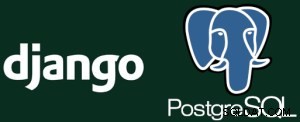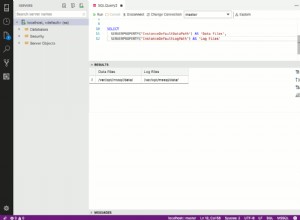यदि आपने अपनी उबंटू मशीन पर SQL सर्वर स्थापित किया है, तो आपको इसे कनेक्ट करने के लिए किसी प्रकार के टूल की आवश्यकता होगी।
sqlcmd . को स्थापित कर रहा है और बीसीपी उपयोगिताओं शुरू करने के लिए अच्छी जगह है।
sqlcmd और bcp क्या हैं?
- sqlcmd is एक कमांड-लाइन उपयोगिता है जो तदर्थ, T-SQL कथनों और स्क्रिप्ट के इंटरैक्टिव निष्पादन और T-SQL स्क्रिप्टिंग कार्यों को स्वचालित करने के लिए है।
- बीसीपी (बल्क कॉपी प्रोग्राम) एक उपयोगिता है जिसका उपयोग SQL सर्वर तालिकाओं में बड़ी संख्या में नई पंक्तियों को आयात करने या डेटा फ़ाइलों में डेटा को डेटा निर्यात करने के लिए किया जा सकता है।
इंस्टॉलेशन
sqlcmd installing को स्थापित करते समय मेरे द्वारा उठाए गए कदम नीचे दिए गए हैं और बीसीपी उबंटू 18.04 पर।
सबसे पहले, इस स्थापना प्रक्रिया के लिए कर्ल की आवश्यकता होती है। यदि कर्ल स्थापित नहीं है, तो आप इसे इस तरह स्थापित कर सकते हैं:
sudo apt install curlयदि आपके पास पहले से ही कर्ल है (या आपने इसे अभी स्थापित किया है), तो आप निम्न चरणों के साथ जारी रख सकते हैं।
सार्वजनिक भंडार GPG कुंजियाँ आयात करें:
curl https://packages.microsoft.com/keys/microsoft.asc | sudo apt-key add -Microsoft Ubuntu रिपॉजिटरी पंजीकृत करें:
curl https://packages.microsoft.com/config/ubuntu/18.04/prod.list | sudo tee /etc/apt/sources.list.d/msprod.list
यदि आपके पास उबंटू का कोई भिन्न संस्करण है, तो आपको /ubuntu/18.04/ बदलने की आवश्यकता हो सकती है लागू संस्करण संख्या को प्रतिबिंबित करने के लिए। उदाहरण के लिए /ubuntu/16.04/ या /ubuntu/20.04/ ।
स्रोत सूची को अपडेट करें और यूनिक्सोडबीसी डेवलपर पैकेज के साथ इंस्टॉलेशन कमांड चलाएँ:
sudo apt-get update
sudo apt-get install mssql-tools unixodbc-devइसके परिणामस्वरूप पैकेज कॉन्फिगरेशन स्क्रीन प्रदर्शित होनी चाहिए, साथ ही इसमें लिखा हुआ टेक्स्ट भी होना चाहिए:
Do you accept the license terms? <Yes> <No>
अगर आप लाइसेंस की शर्तें स्वीकार करते हैं, तो Yes . पर क्लिक करें ।
sqlcmd . को स्थापित करने के लिए बस इतना ही है और बीसीपी उबंटू पर उपयोगिताओं।
पाथ में जोड़ें
यह एक अच्छा विचार है /opt/mssql-tools/bin/ जोड़ें आपके पाथ पर्यावरण चर के लिए। इस तरह आप हर बार पूरा पथ प्रदान किए बिना इन उपयोगिताओं को चला सकते हैं।
sqlcmd/bcp . बनाने के लिए लॉगिन सत्र के लिए बैश शेल से पहुँचा जा सकता है:
echo 'export PATH="$PATH:/opt/mssql-tools/bin"' >> ~/.bash_profilesqlcmd/bcp . बनाने के लिए इंटरैक्टिव/गैर-लॉगिन सत्रों के लिए बैश शेल से पहुँचा जा सकता है:
echo 'export PATH="$PATH:/opt/mssql-tools/bin"' >> ~/.bashrc
source ~/.bashrcSQL सर्वर से कनेक्ट करें
अब जब कमांड-लाइन टूल इंस्टॉल हो गए हैं, तो आप SQL सर्वर से कनेक्ट करने के लिए कमांड-लाइन टूल्स का उपयोग कर सकते हैं।
sqlcmd का उपयोग करके कनेक्ट करने का तरीका यहां दिया गया है :
sqlcmd -S localhost -U SA -P '<YourPassword>'
'<YourPassword>' . को बदलना सुनिश्चित करें अपने स्वयं के पासवर्ड के साथ।
यह localhost का उपयोग करता है सर्वर के रूप में, और इसलिए यह मानता है कि आपके स्थानीय कंप्यूटर पर SQL सर्वर स्थापित है।
रिमोट इंस्टेंस से कनेक्ट करने के लिए, लोकलहोस्ट को मशीन के नाम या आईपी पते में बदलें, और सुनिश्चित करें कि फ़ायरवॉल पर सही पोर्ट खुला है (पोर्ट 1433 SQL सर्वर के लिए डिफ़ॉल्ट पोर्ट है)।
एक बार जब आप सफलतापूर्वक कनेक्ट हो जाते हैं, तो आपको एक ऐसा संकेत दिखाई देना चाहिए जो इस तरह दिखता है:
1>
यहां से, आप डेटाबेस बनाने, क्वेरी चलाने, और बहुत कुछ करने के लिए T-SQL का उपयोग कर सकते हैं।
अभी के लिए, SQL सर्वर के अपने संस्करण की जाँच करने के लिए निम्न कोड दर्ज करें:
SELECT @@version
GOयदि आप SQL सर्वर से सफलतापूर्वक कनेक्ट हो गए हैं, तो आपको SQL सर्वर इंस्टेंस का विवरण देखना चाहिए।